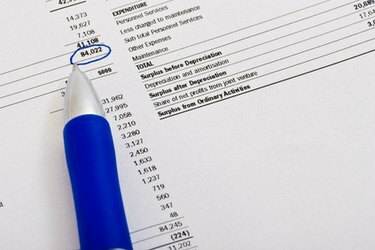
Creați o foaie de calcul pentru cheltuielile bisericii adaptând șabloanele de raport de cheltuieli curente.
Organizarea unei foi de calcul pentru cheltuielile bisericii poate ajuta biserica să vadă unde sunt cheltuiți banii. Șabloanele de rapoarte de cheltuieli sunt disponibile cu software pentru foi de calcul sau de pe o varietate de site-uri web. Aceste foi de calcul pot fi adaptate nevoilor bisericii tale. Faceți modificări minore și aveți o copie de lucru gata în puțin timp.
Excel 2010
Pasul 1
Faceți clic pe fila „Fișier” și selectați „Nou” în programul Excel 2010. Tastați „Cheltuieli” în caseta de căutare. Examinați șabloanele care apar. Faceți clic pe șablonul de buget al bisericii și pe pictograma „Descărcare” din panoul de activități din dreapta.
Videoclipul zilei
Pasul 2
Examinați cheltuielile implicite ale șablonului în foaia de calcul. Faceți clic pe orice cheltuieli de care nu aveți nevoie și introduceți-le pe cele care sunt unice pentru biserica dvs.
Pasul 3
Salvați modificările făcând clic pe pictograma „Salvare” din bara de instrumente Acces rapid.
Documente Google
Pasul 1
Accesați site-ul web Documente Google. Tastați „Cheltuieli pentru biserică” în caseta de căutare. Examinați șabloanele care apar. Faceți clic pe unul dintre șablonul de cheltuieli și pe pictograma „Utilizați acest șablon” din panoul de activități din dreapta.
Pasul 2
Adăugați-vă cheltuielile în foaia de calcul. Atribuiți cheltuiala unui „Ministerul” și „Cont”. Dacă a fost folosit un card de credit, adăugați ultimele patru cifre ale cardului de credit în câmpul „Număr card de credit”.
Pasul 3
Salvați modificările făcând clic pe pictograma „Salvare” din meniul principal.
Birou deschis
Pasul 1
Accesați site-ul web OpenOffice. Tastați „Cheltuieli” în caseta de căutare. Examinați șabloanele care apar. Faceți clic pe unul dintre șablonul de cheltuieli și pe pictograma „Utilizați acest șablon” din panoul de activități din dreapta.
Pasul 2
Adăugați-vă cheltuielile în foaia de calcul. Atribuiți cheltuielile unui „Cont”.
Pasul 3
Salvați modificările făcând clic pe pictograma „Salvare” din meniul principal.


